steam怎么关闭开机自动启动 禁止steam开机自启的方法教程
更新日期:2024-03-21 00:41:36
来源:网友投稿
手机扫码继续观看

在我们的电脑中,经常使用的软件通常被设置为开机启动项,以便更加便捷地使用。但是,有些应用却不需要自启动。那么steam怎么关闭开机自动启动?现在,我们将介绍禁止steam开机自启的方法教程,以下是具体操作步骤,一起来看看吧。

steam怎么关闭开机自动启动
1、首先打开Steam,然后点击左上角的“Steam”按钮。
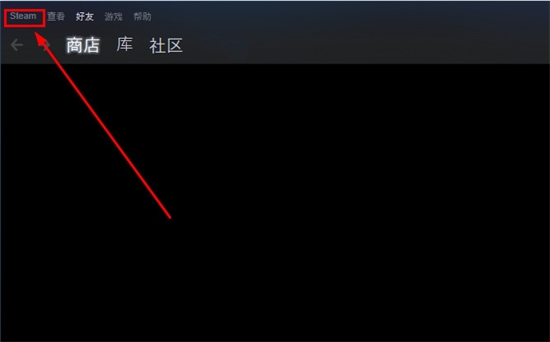
2、接着选择“设置”选项。

3、在打开的设置页面中,选择左侧的“界面”选项。

4、取消勾选“在电脑开机时运行Steam”,最后点击“确定”按钮以保存设置。

总结
1、首先打开Steam,然后点击左上角的“Steam”按钮。
2、接着选择“设置”选项。
3、在打开的设置页面中,选择左侧的“界面”选项。
4、取消勾选“在电脑开机时运行Steam”,最后点击“确定”按钮以保存设置。
以上就是小编为大家带来的禁止steam开机自启的方法教程,希望可以帮到大家。
该文章是否有帮助到您?
常见问题
- monterey12.1正式版无法检测更新详情0次
- zui13更新计划详细介绍0次
- 优麒麟u盘安装详细教程0次
- 优麒麟和银河麒麟区别详细介绍0次
- monterey屏幕镜像使用教程0次
- monterey关闭sip教程0次
- 优麒麟操作系统详细评测0次
- monterey支持多设备互动吗详情0次
- 优麒麟中文设置教程0次
- monterey和bigsur区别详细介绍0次
系统下载排行
周
月
其他人正在下载
更多
安卓下载
更多
手机上观看
![]() 扫码手机上观看
扫码手机上观看
下一个:
U盘重装视频












